La défragmentation est une opération essentielle pour améliorer la performance de votre ordinateur. Dans ce guide complet, nous vous expliquons comment utiliser Defraggler pour réorganiser vos fichiers, optimiser l’espace de stockage et accélérer la lecture sur un disque dur mécanique. Si vous utilisez un SSD, sachez que cette opération n’est pas recommandée pour préserver la durée de vie de votre disque.
1. Qu’est-ce que la défragmentation ?
La défragmentation consiste à réorganiser les fichiers stockés sur un disque dur pour optimiser l’espace et la vitesse de lecture. Cette opération permet de :
- Accélérer l’accès aux données en regroupant les fragments de fichiers.
- Optimiser l’espace disponible en supprimant les espaces vides.
- Réduire l’usure des disques mécaniques en limitant les déplacements de la tête de lecture.
Note : Pour les disques SSD, la défragmentation est déconseillée.
2. Téléchargement et installation de Defraggler
Téléchargement
Vous pouvez télécharger Defraggler directement sur le site officiel de Piriform afin de bénéficier d’un logiciel gratuit et fiable.
Installation
- Choisissez votre version :
- La version standard (avec offres optionnelles de logiciels tiers)
- La version portable (à lancer directement depuis une clé USB sans installation)
- Lancez le fichier téléchargé et suivez les instructions à l’écran. Pensez à décocher les offres optionnelles si vous souhaitez uniquement installer Defraggler.
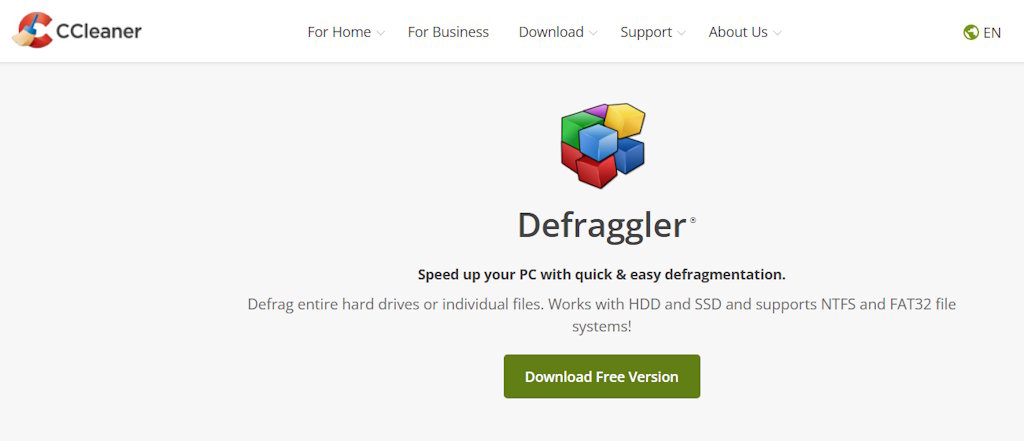
3. Utilisation de Defraggler pour défragmenter votre disque dur
Analyse et sélection
Après installation, lancez Defraggler. La fenêtre affiche la liste des disques connectés :
- Sélectionnez le disque dur à défragmenter.
- Cliquez sur « Analyser » pour évaluer le niveau de fragmentation.
Options de défragmentation
Defraggler propose deux modes principaux :
- Défragmenter complet : Réorganise l’ensemble des fichiers (plus long mais optimal).
- Défragmenter rapide : Cible uniquement les fichiers les plus fragmentés (plus rapide mais moins complet).
Paramètres avancés :
- Déplacement des fichiers volumineux : Placez les gros fichiers à la fin du disque pour accélérer le démarrage de Windows.
- Défragmentation des fichiers système au démarrage : Optimise les fichiers impossibles à déplacer durant le fonctionnement normal de Windows.
- Planification automatique : Programmez des défragmentations régulières selon vos besoins.
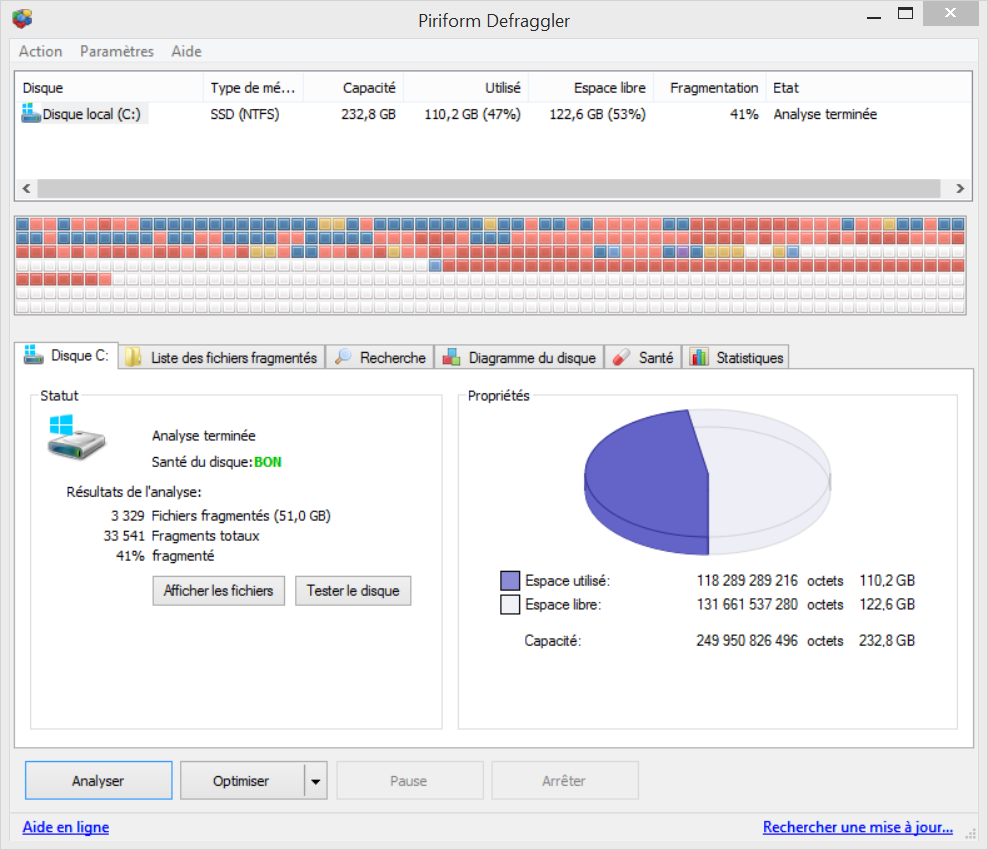
4. Avantages et inconvénients de la défragmentation
Avantages
- Performance accrue : Amélioration de la vitesse de lecture et d’écriture.
- Espace optimisé : Réduction des espaces vides entre les fichiers.
- Moindre usure : Limitation des mouvements mécaniques sur un disque HDD.
- Stabilité améliorée : Diminution des erreurs et des risques de perte de données.
Inconvénients et risques
- Utilisation élevée des ressources : Peut ralentir temporairement le système.
- Risque de corruption : Une interruption imprévue peut endommager des données.
- Incompatibilité avec les SSD : La défragmentation peut réduire la durée de vie des disques à mémoire flash.
5. Conseils pour une défragmentation optimale
- Utilisez uniquement sur un HDD : Évitez de défragmenter un SSD.
- Planifiez vos opérations : Préférez effectuer la défragmentation lorsque votre PC est peu sollicité (ex. durant la nuit).
- Utilisez un logiciel fiable : Defraggler offre des options avancées et personnalisables.
- Sauvegardez vos données : Avant toute opération, pensez à sauvegarder vos fichiers importants.
Conclusion
La défragmentation est une opération simple mais cruciale pour améliorer la performance de votre ordinateur. Avec Defraggler, vous disposez d’un outil puissant et gratuit pour optimiser l’agencement de vos fichiers, libérer de l’espace et prolonger la durée de vie de votre disque dur. Que vous soyez un utilisateur régulier ou un passionné d’informatique, adoptez ces bonnes pratiques pour garantir une utilisation optimale de votre PC.
FAQ
1. Qu’est-ce que la défragmentation et pourquoi est-elle nécessaire ?
La défragmentation réorganise les fichiers sur un disque dur pour optimiser leur accès et améliorer les performances du système. Elle est particulièrement utile pour les disques HDD.
2. Pourquoi choisir Defraggler plutôt que l’outil intégré à Windows ?
Defraggler offre une interface intuitive, des options avancées (comme la planification automatique et la défragmentation rapide) et une personnalisation qui dépasse les capacités de l’outil par défaut de Windows.
3. À quelle fréquence faut-il défragmenter son disque dur ?
Il est recommandé de défragmenter un disque dur mécanique une fois par mois ou par trimestre, selon l’usage et le niveau de fragmentation constaté.
Pour en savoir plus sur l’optimisation de votre PC, découvrez nos autres guides et astuces sur SysKB. Inscrivez-vous à notre newsletter pour recevoir régulièrement des conseils exclusifs et booster les performances de votre ordinateur !
